** INTENSIDAD **
Mi agradecimiento a Lica Cida, por invitarme traducir su tutorial
Este tutorial, no está permitido copiarlo en otros sitios, así como mi traducción sin consentimiento de su autora
Mi traducción esta realizada desde
Recuerda: Los materiales utilizados son propiedad de sus
respectivos autores, no los puedes compartir sin su consentimiento.
Gracias a ell@s por sus creaciones y tubes.
Aquí, podrás encontrar el enlace a sus paginas
**Para ver las capturas,
ampliadas, solo haz clik en la imagen y automáticamente se abrirá a un tamaño
mayor.
Después solo tienes que cerrar
(X) en la ampliación, para volver al tutorial
Materiales:
1 Tube, decorativo,
flores, de Calligraphy (Callitubes-2876mulheres)Gracias
1 Capa de fondo, de
LC (aquivointensity_lc)
1 Capa decorativa,
de LC (elementointensity1)
2 Selecciones, de
LC
1 Deco, de LC
(deco_arquivo pessoal)
1 Deco, e LC
(designal brushes 3_12)
1 Preset Glass
(Katrina)
**
Haz doble clik sobre el preset, y se instalará automáticamente
**
Guarda las selecciones, en la carpeta Selecciones, predeterminada en tu PSP
Filtros utilizados:
Eye Candy 5… Glass
Simple…Pizza Slice Mirror.
ScreenWorks… Chain link
Mura’s Meister… .
**Los filtros marcados con (*)
están importados a Unlimited 2.0
Si necesitas alguno de estos filtros, puedes encontrarlos en mi carpeta:![]()
Colores
1.- Abre la imagen (arquivointensity _lc)
4.- Selecciones… Seleccionar todo
5.- Capas… Nueva capa de trama
7.- Capas… Nueva capa e trama
Pinta esta capa, con el color de 2 plano (2)
** Fjate en el color que has utilizado en la capa Trama 2, y si es necesario cambia el color de elementointensity1-lc,
8.- Editar… Copiar y Pegar, en la selección, el tube
(elementointensity1-lc)
Selecciones… Anular selección
Complementos… Eye Candy 5 Impact… Perspective shadow EC5_DS8_©Yedralina
**Aplícalo también, en las dos
capas de debajo (Trama 2 y Trama 3)
Capas… Duplicar
9.- Selecciones… Seleccionar todo
Selecciones… Modificar… Contraer (180)
10.- Complementos… Eye Candy 5 Impact… Glass (preset: Katrina)
Selecciones… Anular selección
11.- Sitúate sobre la capa Trama 2
Selecciones… Cargar selección, desde disco (sel_intensity_lc.PspSelection)
13.- Selecciones… Modificar… Contraer (10)
17.- Efectos de Textura… Persianas (Color negro = #000000)
18.- Capas… Duplicar
Imagen… Espejo… Espejo Vertical
Editar… Copiar y Pegar, en capa nueva, el deco (deco_arquivo
pessoal)
Cambia el modo de esta capa a Sobreexponer
20.- Capas… Duplicar
Imagen… Cambiar tamaño, de esta capa, a 50%
Sitúate sobre la capa Trama 2 1
(20 capas)
Efectos de Textura… Textil (Color negro = #000000)
21.- Así se organizan las capas:
22.- Cierra la visibilidad de las capas, Trama 1 y Trama 2
23.- Capas… Nueva capa de trama
Selecciones… Cargar selección, desde disco (sel_intensity1_lc)
24.- Complementos… Mura's Meister… Perspective Tiling (ajustes predeterminados)
Selecciones… Anular selección
Ajustar… Nitidez… Enfocar
Sitúate sobre la capa Trama 3 2
y de nuevo: Ajustar… Nitidez… Enfocar
25.- Editar… Copiar y Pegar, como capa nueva (designal
brushes 3_12)
**Son 2 capas, utilízalas a tu
gusto. Aquí se utilizaron las dos asi:
Raster 1… Imagen… Espejo… Espejo
Horizontal
Objetos… Alienar… Abajo
Raster 2… Activa la herramienta Selección (K en el teclado) y ajusta para situar el deco (X: 761/ Y: 169)
27.- Selecciones… Seleccionar todo
Selecciones… Anular selección
30.- Editar… Copiar y Pegar, en capa nueva, el tube
principal (Callitubes-2876mulheres)
Cambia el tamaño, si es necesario. Para
mi traducción, yo lo hice 120%
31.- Editar… copiar y Pegar, en nueva capa, el tube
decorativo (Callitubes-268flores)
Cambia el tamaño si es necesario. Para
mi traducción, yo lo hice 80%
Sitúalo y aplica una sombra a tu gusto
33.- Imagen… Cambiar tamaño, de todas las capas, a 1024 pix de ancho
34.- En una capa nueva, agrega la marca de agua de Lica Cida
También agrega en una capa nueva, tu firma o marca de agua
35.- Capas… fusionar… Fusionar todo (Aplanar)
¡Listo! ¡Ya lo tienes!
Ahora, solo guarda tu imagen, como archivo .jpg
Mi ejemplo:
Mujer de LB (3919 - woman - LB TUBES)
Decoracion de Maryse (MR_Vase + Fake Flowers Ornaments)
Gracias a las dos por sus tubes
Original: Lica Cida - Abril 2023
Traducción a español, de Yedralina© - 08
Mayo 2023
Prohibida su distribución sin mi consentimiento y el de ©Lica
Cida
©2005-2023Yedralina©









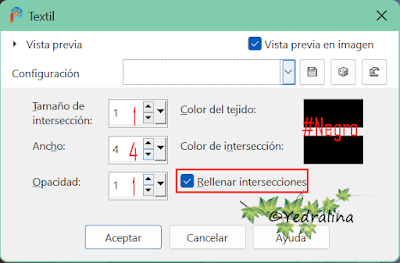







No hay comentarios:
Publicar un comentario